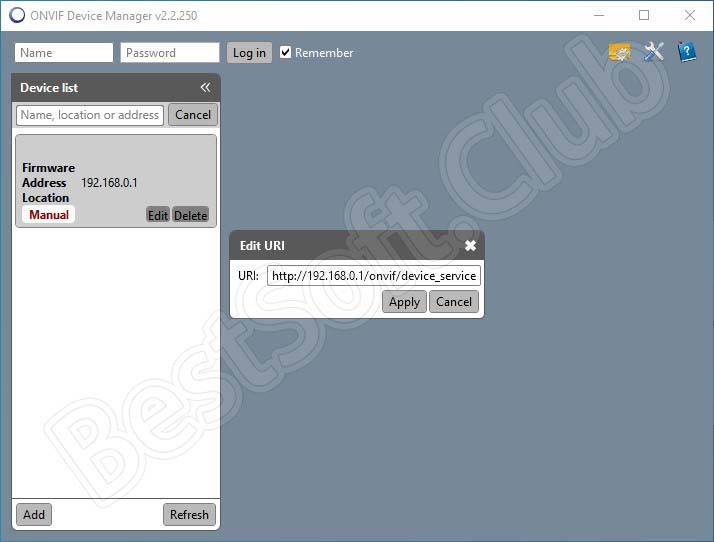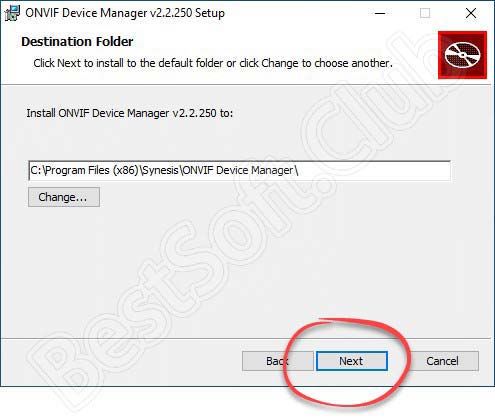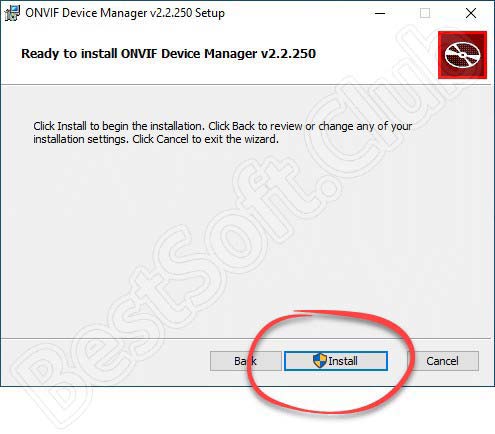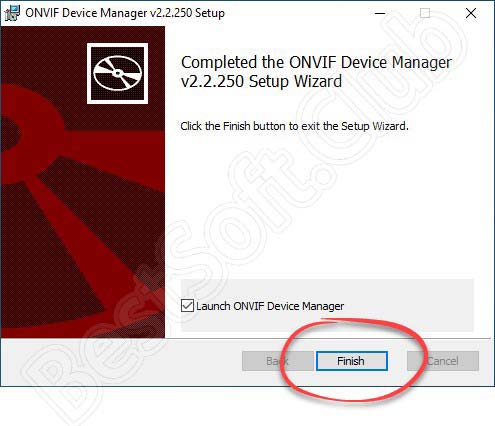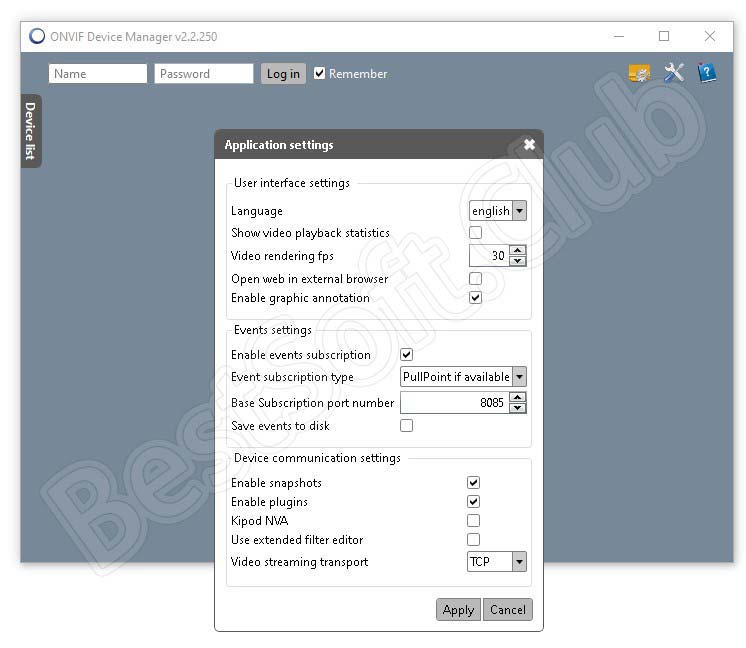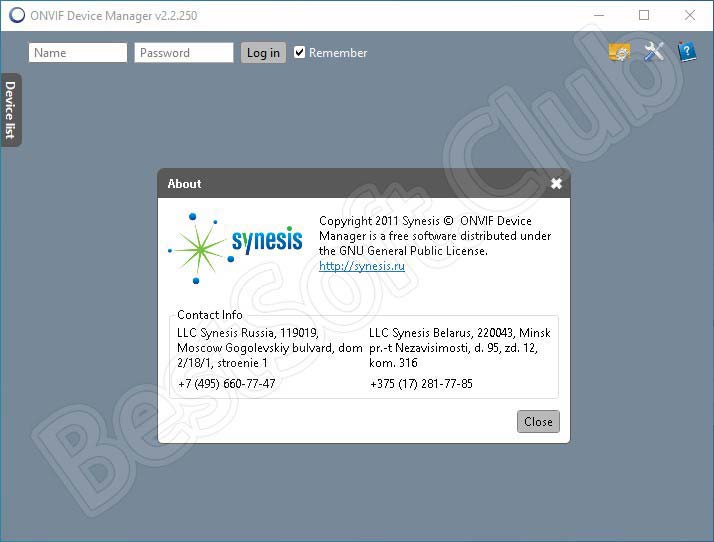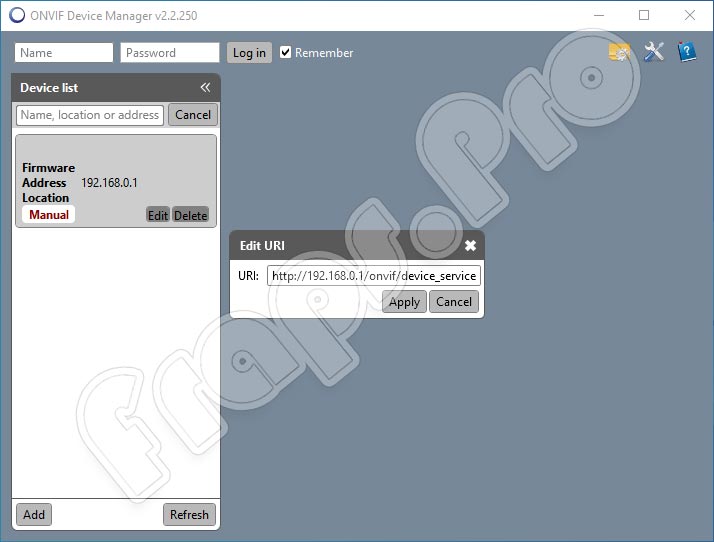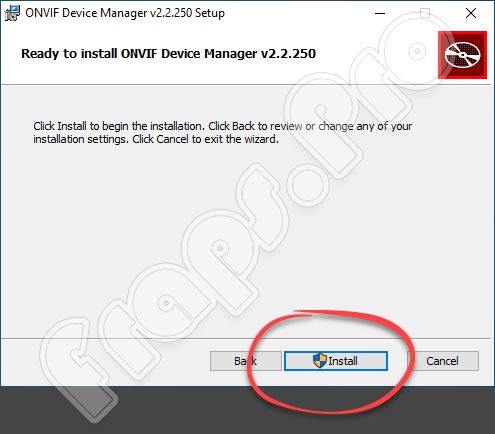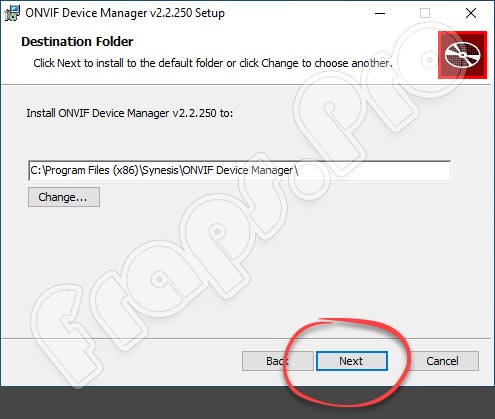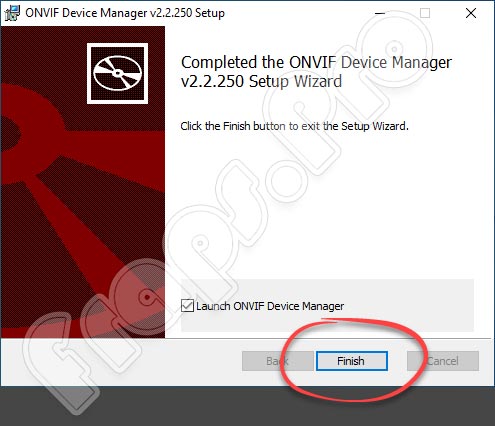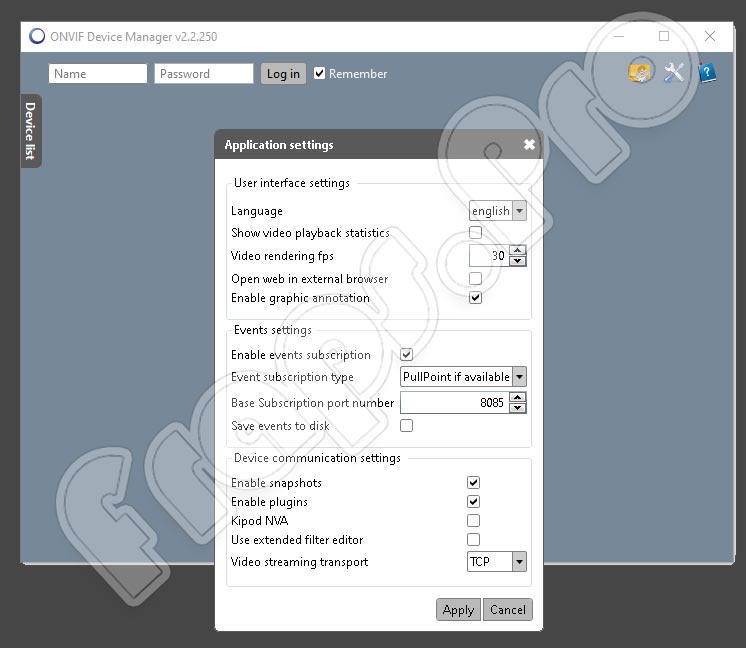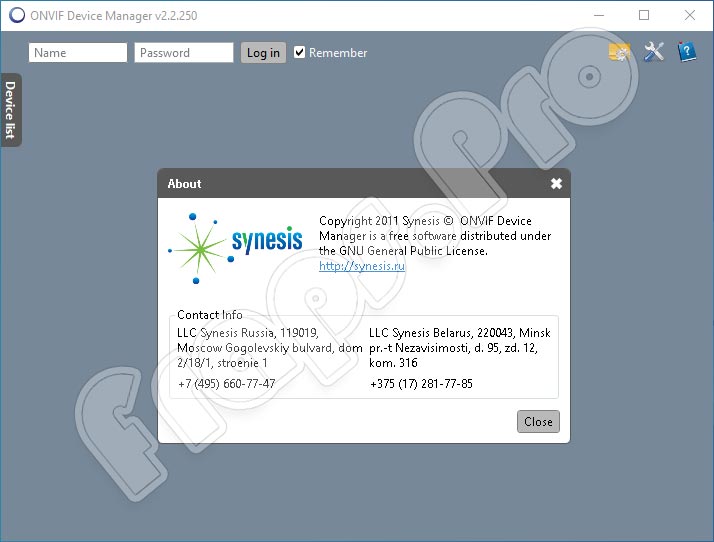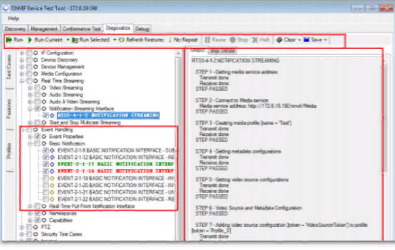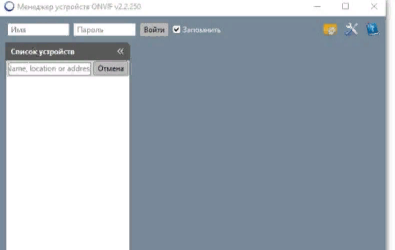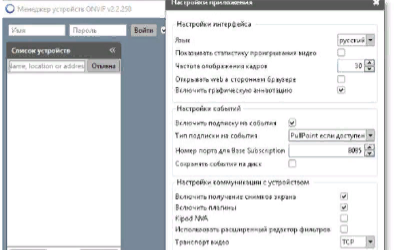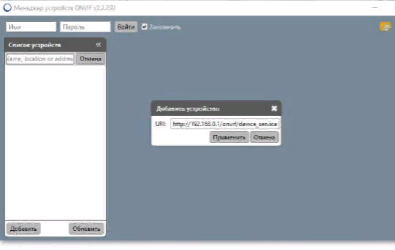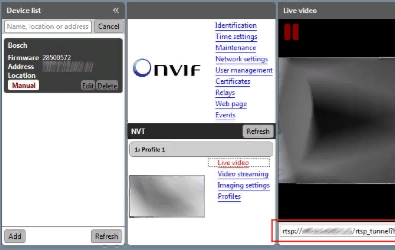Onvif device manager это специальная программа, устанавливаемая в качестве программного обеспечения на компьютере с windows и служит для эффективного управления IP сетью из камер, объединенных одним производителем оборудования. Важный пункт состоит в том, чтобы все камеры работали по ONVIF протоколу.
Отметим, что технология распространяется бесплатно в качестве клиентской поддержки покупателя. Обеспечение совместимо с любым windows.
Возможности программы onvif device manager
- Быстрое подключение нужных ip объектов,
- Транслировать видеонаблюдение в режиме реального времени прямо с камер,
- Выводить картинку на экран,
- Настраивать разрешение картинки, ее битрейта и многих других параметров управления,
- Соединять периферию из устройств,
- Каталогизировать допуск,
- Отображать сведения о device: модель, локация, программное обеспечение, название, личный ID, MAC и т.д.,
- Настраивать видеонаблюдение на определенные события (например, пролетающая птица),
- Реагировать на «тревожные» ситуации (скопление очередей у кассы, продолжительность очереди),
- Блокировать обнаружение пользователя и его архива или передачи данных по подобному протоколу для других похожих устройств,
- Сбрасывать и изменять настройки ip,
- Обновлять прошивку утилиты onvif и всех подключенных устройств и их протоколов.
Совместимость onvif менеджера
- камеры с IP,
- видеорегистраторы,
- IP-видеоэнкодеры и другие сетевые устройства,
- DVR
Где скачать onvif device manager
В установке сторонних программ важно соблюдать безопасность. По этому мы рекомендуем скачать onvif device manager с официального сайта производителя по ссылке — https://sourceforge.net/projects/onvifdm/
Так вы получите последнюю версию программы под нужную вам операционную систему (Microsoft Windows XP, Vista, 7, 8.1, 10)
Также есть второй вариант — скачать код программы с всемирно известного портала разработчиков github — (https://github.com/dxball/ONVIF-Device-Manager)
Русский язык также входит в обслуживание, достаточно скачать этот device и выбрать отображение на русском. Это делается после авторизации.
Установка и запуск
После скачивания необходимо установить данную утилиту
Обратите внимание для корректной работы программы необходимо разрешение брандмауэра Windows
Чтобы запустить рабочие настройки onvif сначала надо войти в утилиту по своему имени и паролю (а до этого, конечно, скачать).
Как правило входа через свой профиль хватает для распознавания камер, но если IP адрес не добавляется автоматически, его можно ввести вручную.
Подключение камеры в ONVIF Device Manager и проверка совместимости
Многие производители интегрируют протокол ONVIF в свои продукты: камеры, видеорегистраторы, видеосерверы, реле и прочие устройства. На примере IP-камеры разберем как узнать интегрирован протокол или нет.
В 90% случаев возможно два варианта:
- Производитель или вендор могут прямо указать на поддержку протокола на упаковке или в инструкции, в технических спецификациях. В этом случае останется только выполнить предварительную настройку для подключения.
- Производитель заложил поддержку протокола, но об этом нигде не упоминается. Для того, чтобы выяснить, поддерживается ли протокол, нужно иметь доступ к настройкам камеры в ее web-интерфейсе.
Очень редко, протокол не интегрирован, но, при поддержке аппаратной платформы, может быть добавлен на уровне прошивки. Обычно, при этом поддержка реализуется не полная и невозможно использовать весь функционал.
Исходя из этого, приходим к выводу, что лучше всего заранее подбирать устройства, где производитель заявляет поддержку протокола, дабы не столкнуться с проблемами при настройке и интеграции.
Но что делать, если протокол поддерживается. Но не заявлен? Рассмотрим на примере камеры, т.к. проверка поддержки протокола в этом случае тесно связана с настройкой самой камеры для подключения в ONVIF Device Manager.
Проверка поддержки протокола камерой
Переходим в web-интерфейс камеры, в ее настройки (для большинства камер характерно, что, если протокол поддерживается, то искать настройки, связанные с ним, нужно в настройках сети или сетевых службах).
Как видно на скриншоте, в настройках есть два интересующих нас пункта:
- Порт ONVIF – сетевой TCP-порт, по которому выполняется подключение камеры по протоколу ONVIF. Порт можно поменять на свой.
- Проверка ONVIF – зашита подключения, необходимость авторизации. При использовании логин и пароль используются те же самые, что и в основной учетной записи камеры (в некоторых случаях, производитель может дать возможность установки отдельного пароля, тогда рядом будет строка указания пароля для подключения по протоколу). Ниже можно будет прочитать о том, почему стоит всегда включать защиту подключения.
Подключение камеры
После проверки поддержки протокола камерой, можно приступить к подключению в десктопном приложении.
Запускаем ONVIF Device Manager и, если камера и ПК находятся в одной локальной сети, программа в автоматическом режиме выполнит поиск доступных устройств.
Камера сразу определилась. Можно приступать к просмотру и изменению настроек.
Если же на камере был установлен пароль и включена проверка ONVIF, то при попытке подключения будет запрос на логин и пароль.
Выбираем камеру, пытаемся получить видеопоток или зайти в настройки, а приложение требует авторизацию.
Если камера расположена не локально, а удаленно и есть возможность подключения по статике, то используя заданный в настройках камеры порт ONVIF, ее можно также добавить в ONVIF Device Manager.
В окне программы, в самом низу списка камер есть кнопка «Добавить», для добавления камер вручную. Нажимаем кнопку и указываем URL для подключения (IP-адрес и порт).
После применения, камера появится в общем списке. В случае использования проверки ONVIF, программа запросит авторизацию как и в предыдущем пункте, при попытке получить доступ к видеопотоку или настройкам.
Камера появилась в общем списке.
После подключения камеры, можно получить доступ к видеопотоку, настройкам и прочему функционалу программы и камеры, например, управлению движением камеры, если она поддерживает функцию PTZ.
Видеопоток
Управление поворотной камерой с функцией PTZ.
Важные особенности протокола ONVIF и программы ONVIF Device Manager
Также хотелось бы рассказать о двух важных моментах, связанных с протоколом.
- Ранее говорилось о возможности проверки авторизации по ONVIF. Рекомендуется всегда использовать эту функцию. Очень часто бывает так, что на камеру устанавливается пароль и, по стандартным протоколам подключения. она недоступна без авторизации. Но! Особенность ONVIF Device Manager’a позволяет подключаться к просмотру такой камеры. К примеру, некое частное лицо может получить доступ к сети, если сеть не скрыта специально и просматривать ваши камеры, пусть даже и не имея возможности выполнить настройки (а если камера не запаролена, то и настройки поменяет). Рекомендуется всегда пользоваться функцией проверки ONVIF, в настройках камер, дабы избежать ненужных рисков и опасности, что система будет скомпрометирована и доступна для стороннего подключения.
- Второй момент уже более практичен. Как известно, многие сервисы облачного видеонаблюдения работают с протоколом RTSP для подключения камер. Нередки ситуации, когда сложно выяснить, какую RTSP-ссылку нужно использовать для подключения той или иной камеры (особенно актуально для noname камер из китайских маркетплейсов, например, AliExpress). ONVIF Device Manager показывает ссылку на RTSP-поток камер, благодаря этому можно легко узнать ссылку, подключив камеру в программе.
После подключения камеры просто открываем просмотр и сразу же видим ссылку:
Акция
Двор24 — профессиональные решения
для облачного видеонаблюдения
в Многоквартирных домах по всей России
Двор24 — решения
для облачного видеонаблюдения
Для жителей МКД
Полный доступ ко всем камерам,
удобный и функциональный личный
кабинет и приложение
Подробнее
Для инсталляторов
видеонаблюдения
Готовая система под ключ, качественный
софт, оперативная тех поддержка.
Подробнее
Время на прочтение
4 мин
Количество просмотров 74K
Менеджер устройств ONVIF (ONVIF Device Manager — onvifdm) — открытая реализация клиента (приемной части) системы охранного видеонаблюдения на базе международного стандарта ONVIF. В состав приложения входит библиотека ONVIF, которая позволяет взаимодействовать с сетевыми устройствами, такими как IP-камеры, видеоэнкодеры, считыватели ключей, турникеты, датчики дыма. Менеджер устройств ONVIF и библиотека могут быть использованы при разработке коммерческого или любительского ПО, например, для удаленного наблюдения за коттеджем, определения длины очереди в магазине, фотографирования птиц.
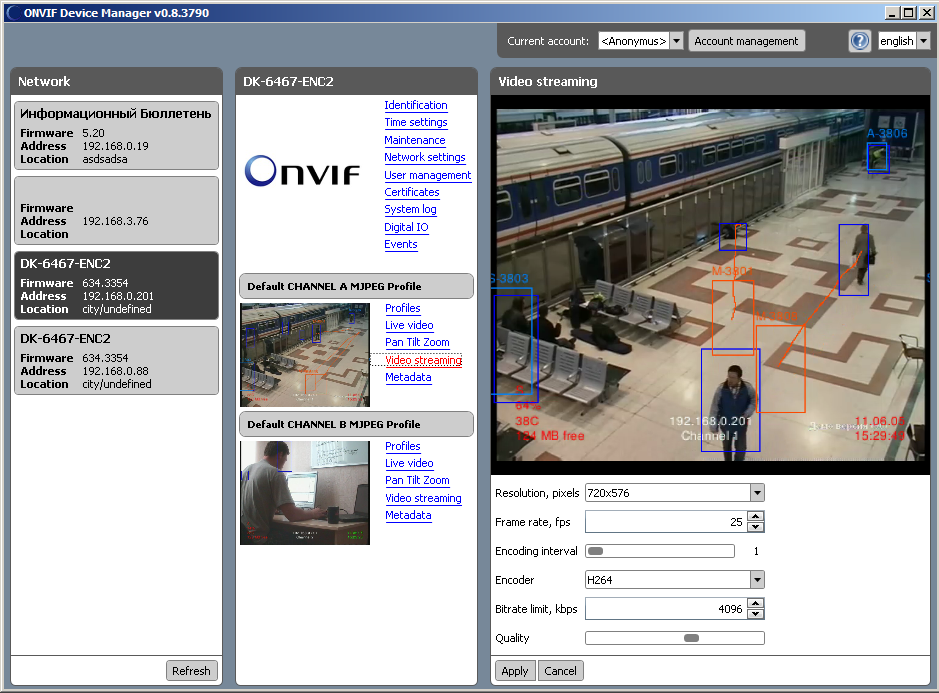
В новой версии
- Улучшено быстродействие и стабильность
- Доработано управление профилями c гибкой настройкой конфигурации
- Реализовано управление купольной камерой
- Реализованы функции безопасности: менеджер аккаунтов с возможностью их смены без разрыва соединения, загрузка и выгрузка сертификатов
- Управление цифровыми входами-выходами устройства
- Отображение событий (метод PullPoint Subscription)
- Улучшено отображение метаданных
- Функция записи видео в файл временно недоступна
Особенности реализации
- Декодирование видео при помощи библиотеки FFMPEG
- Графический интерфейс пользователя со скинами на базе WPF
- Асинхронность реализована при помощи F# async workflow
- Многоуровневое кеширование запросов для увеличения скорости работы с IP-устройствами
Дистрибутив приложения
Готовый дистрибутив приложения для платформы Windows XP/Vista/7 можно загрузить с нашего сайта: ONVIF Device Manager v.0.9.4006.
Исходные коды
Загрузить исходные коды для Visual Studio 2010 (языки F#, C#, C++) можно на странице проекта onvifm портала SourceForge. Исходные коды распространяются на основе двух типов лицензий: 1) универсальной общественной лицензии GNU версии 2.0 бесплатно и 2) коммерческой лицензии на платной основе (для тех, кто собирается продавать свои продукты на базе библиотеки ONVIF или желает получать гарантированную техническую поддержку). В настоящий момент новая версия приложения на SourceForge еще не доступна.
Совместимость с оборудованием
Менеджер устройств ONVIF совместим с IP-устройствами, поддерживающих одноименных стандарт, например, камеры Axis и Hikvision. Наиболее полно возможности приложения раскрываются с видеоаналитическим устройством “MagicBox”, особенно по части видеоаналитики и событий. Полный список совместимого оборудования представлен на сайте форума ONVIF. Стоить отметить, что процедура сертификации оборудования очень несовершенна, и устройства рекомендуется брать на тестирование.
О стандарте ONVIF
Международный форум ONVIF (англ. — Open Network Video Interface Forum) основан компаниями “Axis Communications”, “Bosch Security Systems” и “Sony” в 2008 году с целью разработки и распространения открытого стандарта для систем физической безопасности на базе IP-протокола (IP-based security).
Стандарт ONVIF, разрабатываемый членами форума, определяет протоколы взаимодействия таких устройств как IP-камеры, энкодеры, видеорегистраторы, видеодисплеи, системы управления видео и контроля доступа.
Стандарт является некоммерческим и открыт для производителей, разработчиков программного обеспечения, системных интеграторов и конечных пользователей.
Сегодня число участников форума ONVIF превысило 300 компаний и число сертифицированных продуктов превысило 800. Де-факто стандарт доминирующим в России.
Разработчики ONVIF выбрали наиболее перспективные технологии и адаптировали их для IP-видеонаблюдения. В частности, спецификация ONVIF построена на современных веб-сервисах, описываемых языком WSDL, протоколах RTSP, SOAP, стандарте видеосжатия H.264, MPEG-4, MJPEG. Стандарт определяется следующие аспекты взаимодействия передающих устройств (IP-камеры, кодера, ip-видеосервера) с принимающими устройствами (системами управления видео, видеорегистраторы/DVR): 1) конфигурирование сетевого интерфейса; 2) обнаружение устройств по протоколу WS-Discovery; 3) управление профилями работы камеры; 4) настройка поточной передачи медиа-данных; 5) обработка событий; 6) управление приводом купольной камеры (PTZ); 7) видеоаналитика (видеоанализ); 
Важным преимуществом стандарта ONVIF является хорошая поддержка видеоаналитики, встраиваемой в конечные IP-устройства, например, камеры и энкодеры. Таким образом, устройства наблюдения могут осуществлять локальное детектирование, сопровождение и распознавание объектов. Эти оперативные метаданные анализа вместе с видео и изображениями будут переданы через IP-сеть по протоколам ONVIF на пульт охраны и в архив.
Стандарт ONVIF регламентирует вопросы информационной безопасности и защиты от несанкционированного доступа в сетях IP-видеонаблюдения, такие как идентификация и аутентификация клиентов, управление учетными записями и правами доступа.
В следующей таблице показаны сервисы, необходимые для каждого типа устройства. Обязательные сервисы обозначены буквой M. Если опциональная функция реализована в устройстве, то соответствующий сервис, который должен подержится, обозначен буквой C.
Сервисы устройства ONVIF версии 2.0
| Сервис ONVIF |
Передатчик (NVT) |
Хранилище (NVS) |
Дисплей (NVD) |
Видеоаналитика (NVA) |
| Устройство (Device) | M | M | M | M |
| Событие (Event) | M | M | M | M |
| Медиа (Media) | M | |||
| Привод купольной камеры (PTZ) | C | |||
| Изображение (Imaging ) | ||||
| Аналитика (Analytics) | M | |||
| Управление записью (Recording Control) |
C | |||
| Поиск по записи (Recording Search) |
M | |||
| Управление воспроизведением (Replay Control) |
M | |||
| Ввод/вывод устройства (Device IO) |
M | M | ||
| Приемник (Receiver) | C | M | M | |
| Дисплей (Display) | M | |||
| Аналитическое устройство (Analytics Device) |
M |
Стандарт ONVIF позволяется организовать взаимодействие между IP-устройствами не только в локальных, но и в глобальных вычислительных сетях (WAN). Так стандарт рассматривает сценарии межсетевого взаимодействия: 1) устройство находится в локальной сети, а клиент (принимающая сторона) находится в глобальной сети; 2) устройство находится в глобальной сети, а клиент – в локальной; 3) устройство и клиент находятся в разных локальных сетях; 4) устройство и клиент находится в глобальной сети. Для соединения устройства и клиента для перечисленных сценариев используется Прокси обнаружения (Discovery proxy).
ONVIF представляет собой целый программный комплекс для настройки и управления системами видеонаблюдения. Описываемое в статье приложение является лишь клиентской частью, через которую пользователь взаимодействует с устройствами съемки. Утилита отлично работает с продукцией компании Synesis. По ссылке внизу статьи вы можете скачать ONVIF Device Manager с официального сайта разработчиков. Но перед этим прочтите краткий обзор возможностей утилиты.
Описание и возможности
Приложение поддерживает устройства, работающие по протоколу ONVIF. Через утилиту можно управлять IP-камерами, видеорегистраторами и удаленно транслировать видео. Поддерживается добавление группы устройств и быстрое переключение между ними. Рассмотрим основные функции:
- автоматический поиск устройств;
- подключение по логину и паролю;
- показ «живого» видео;
- конфигурирование видеозахвата, сервера, аналитики;
- работа с метаданными и событиями;
- определение тревожных событий и оповещений;
- автоматическое обновление ПО;
- настройка триггеров по событиям;
- управление локальной сетью, сетевой записью;
- изменение параметров изображения;
- подключение сторонних плагинов.
Утилита поддерживает следующие типы устройств:
- NVD – устройства, получающие видеопоток по сети;
- NVT – IP-камеры и кодировщики;
- NVA – устройство с поддержкой обработки данных и аналитики;
- NVS – девайс с записью типа NVT, но с дополнением в качестве профиля G.
Как пользоваться
Разберемся, как скачивать и устанавливать софт. Также остановимся подробнее на использовании.
Загрузка и установка
Переходите к концу страницы и загружайте архив с установщиком. После распаковки на жесткий диск запустите инсталлятор двойным кликом и сделайте следующее:
- На начальном экране нажмите кнопку продолжения.
- Нажмите кнопку Install.
- Подождите завершения процедуры и закройте данное окно.
Во время инсталляции пользователь должен дать разрешение на процедуру от имени администратора.
Инструкция по работе
При первом запуске необходимо дать разрешение доступа со стороны брандмауэра Windows. Затем откройте настройки и в поле Language выберите вариант «Русский». Примените новые настройки, чтобы интерфейс перевелся на русский язык. Сначала вам нужно ввести логин и пароль, затем нажать кнопку «Войти». После этого слева появится список регистраторов и камер, подключенных к вашей сети.
Если видеосервер не передает изображение, то через окно настроек активируйте параметр «Включить получение снимков экрана». Теперь вы можете выбирать отдельное устройство и пользоваться функциями утилиты. Набор возможностей зависит от типа оборудования для съемки. Часть параметров доступна только при входе через браузер.
Достоинства и недостатки
Списки плюсов и минусов наглядно показывают потенциальному пользователю сильные и слабые стороны софта.
Плюсы:
- наличие русского языка;
- работа с большинством камер стандарта ONVIF;
- подключение нескольких устройств параллельно;
- множество дополнительных настроек и функций;
- минимальные требования к «железу».
Минусы:
- для правильной настройки потребуются практика и знания в организации систем видеонаблюдения.
Похожие приложения
Аналоги для работы с системами видеонаблюдения представлены ниже:
- WebcamXP;
- IP Camera Viewer;
- AbelCam;
- Xeoma;
- Zoneminder;
- iSpy;
- Sighthound Video.
Системные требования
Для работы с утилитой рекомендуется использование следующей конфигурации:
- Центральный процессор: с частотой от 1 ГГц;
- Оперативная память: от 2 Гб и выше;
- Пространство на жестком диске: 40 Мб;
- Платформа: Microsoft Windows x32/x64.
Также на компьютере должен быть установлен пакет Microsoft .NET Framework 4.
Скачать
Скачивание инсталлятора осуществляется с помощью нажатия на представленную ссылку в виде кнопки.
| Разработчик: | Synesis |
| Платформа: | Microsoft Windows XP, Vista, 7, 8.1, 10 |
| Язык: | Английский, Русский |
| Лицензия: | Бесплатно |
| Пароль к архиву: | bestsoft.club |
ONVIF Device Manager 2.2.250 Rus
Видеообзор
Посмотрите видеоролик с наглядным описанием настройки и работы в программе ONVIF Device Manager.
Вопросы и ответы
По всем вопросам вы можете связаться с нами через форму для написания комментариев. Мы поможем решить проблемы, возникшие при установке или запуске данного софта.
Видеонаблюдение стало неотъемлемой частью современной жизни. Камеры используются с разными целями как большими организациями, так и частными лицами. Для настройки и управления оборудованием от компании Synesis используется функциональная и весьма удобная утилита ONVIF Device Manager 2.2.250, скачать которую можно бесплатно с официального сайта через наш портал. А для ознакомления с программой обязательно прочитайте краткое описание ее возможностей.
Содержание
- Обзор приложения
- Инструкция по работе
- Скачиваем программу
- Как пользоваться
- Плюсы и минусы
- Аналоги
- Системные требования
- Скачать
- Подводим итоги
Обзор приложения
Перед тем, как скачивать рассматриваемое сегодня программное обеспечение поговорим о его возможностях. Функций здесь достаточно много. Это:
- Поддержка различных плагинов.
- Возможность настройки картинки с видеокамеры.
- Осуществление управления сетевыми записями.
- Обновление программного обеспечения в автоматическом режиме.
- Создание учетной записи и вход в нее через логин и пароль.
- Поиск устройств в автоматическом режиме.
Это далеко не все функции инструмента. Более подробно со всеми возможностями софта вы будете знакомиться самостоятельно после его скачивания и инсталляции на ПК.
Инструкция по работе
Шаг за шагом разберемся, как правильно загрузить и установить желаемый контент на ваш компьютер или ноутбук.
Скачиваем программу
Со скачиванием утилиты не должно возникнуть никаких проблем, тем более, если у вас уже есть опыт инсталляции подобных программ. Сделать нужно следующее:
- Внизу странички прикреплена ссылка, кликнув по которой мы загружаем архив с утилитой. Распаковываем этот архив и запускаем файл инсталляции. Дальше кликаем по кнопке «Next».
- В следующем окошке кликаем по клавише, обозначенной на скриншоте красным цветом.
- Осталось дождаться окончания процесса инсталляции, и закрыть окно.
Мастер установки попросит предоставить ему администраторские полномочия. Делаем это в обязательном порядке.
Как пользоваться
Сразу после запуска утилиты выбираем в разделе «Language» русский язык и применяем изменения. Авторизуемся с помощью логина и пароля. Если учетной записи нет, создаем ее. После выполнения данной процедуры видим список устройств, которые подключены к вашей сети.
Иногда изображение не передается видеосервером. Для исправления ситуации заходим в настройки и отмечаем пункт, подразумевающий включение получения снимков экрана. Выбираем нужное в данный момент оборудование и пользуемся программой.
Стоит отметить, что функции у каждого оборудования могут отличаться. А некоторые параметры будут доступны пользователю только при входе в аккаунт через браузер.
Плюсы и минусы
Разберем положительные и отрицательные стороны обозреваемого инструмента.
Достоинства:
- Понятный и удобный интерфейс на русском языке.
- Поддержка камер со стандартом ONVIF.
- Возможность подсоединения сразу нескольких отдельных устройств.
- Большой список функций и дополнительных возможностей.
- Низкие системные требования.
Недостатки:
- Новичкам разобраться с программным обеспечением будет довольно сложно.
Аналоги
Мы всегда стараемся предоставить нашим пользователям возможность выбора, поэтому назовем еще несколько похожих приложений:
- Xeoma.
- WebcamXP.
- Zoneminder.
- IP Camera Viewer.
Системные требования
Современные компьютеры и ноутбуки с легкостью справятся с данной утилитой, ведь она не требует высокой производительности от электронной машины:
- Процессор: начиная от 1 ГГц.
- ОЗУ: не менее 2 Гб.
- Место на жестком диске: от 50 Мб.
- Платформа: Microsoft Windows 7, 8 или 10.
Скачать
С рассмотрением функций, а также положительных и отрицательных сторон софта мы закончили, поэтому можно смело переходить к делу. По ссылке ниже загружаем ONVIF Device Manager и пользуемся программой.
| Редакция программы: | 2.2.250 |
| Издатель: | Synesis |
| Год выпуска: | 2023 |
| Название: | ONVIF Device Manager |
| Операционная система: | Microsoft Windows |
| Интерфейс: | Русский + Английский |
| Лицензия: | Бесплатно |
| Пароль от архива: | fraps.pro |
ONVIF Device Manager 2.2.250 Rus
Подводим итоги
Напоследок хотелось бы напомнить, что на нашем сайте работает обратная связь. При появлении вопросов по теме вы всегда можете обратиться за помощью, описав свою проблему через комментарии. Мы постараемся помочь дельным советом в самые короткие сроки.
Число компаний участников форума ONVIF превысило 500, число стандартизированных продуктов сейчас составляет 10 529. Чего вообще происходит, почему все кинулись стандартизировать свое оборудование по ONVIF. И почему покупать оборудование без поддержки ONVIF не самое разумное решение, подробно рассказываем в нашей новой статье.
Оглавление
1. Что такое ONVIF?
2. Международная организация ONVIF
3. Что такое протокол ONVIF?
4. Архивные версии
5. Профили ONVIF
5.1. ONVIF Profile S
5.2. ONVIF Profile T
5.3. ONVIF Profile A
5.4. ONVIF Profile C
5.5. ONVIF Profile G
5.6. ONVIF Profile Q
6. Сводная таблица функциональности профилей ONVIF
7. Менеджер устройств ONVIF (ONVIF device manager)
7.1. ONVIF Client от Happytimesoft
8. Программное обеспечение (ПО) для видеонаблюдения с поддержкой ONVIF
8.1. Программное обеспечение с поддержкой ONVIF на Windows
8.2. Программное обеспечение с поддержкой ONVIF на Linux
8.3. Приложения с поддержкой ONVIF на iOS и Android
9. Эмуляция ONVIF
10. Поддержка ONVIF видеорегистраторами
11. Поддержка ONVIF камерами видеонаблюдения
12. Иные устройства с поддержкой ONVIF
13. Поддержка ONVIF контроллерами СКУД
14. ONVIF test tool
15. Кибербезопасность ONVIF
16. Порт ONVIF по-умолчанию
17. ONVIF или RTSP
18. ONVIF на оборудовании HikVision
19. Аналоги ONVIF
20. Вместо заключения
Что такое ONVIF?
Когда деревья были большими, а видеонаблюдение аналоговым, на рынке систем видеонаблюдения не было проблем с совместимостью продуктов разных производителей, аналог он и в Африке аналог. С новым веком пришел расцвет сетевых технологий. Камеры и объективы становятся меньше, их устройство — сложнее, матрицы стали более пиксельными, телевидение — цифровым, технологии передачи видеопотока — сетевыми.
На рынке систем видеонаблюдения стали массово появляться китайские производители с недорогими IP-камерами, регистраторами и другими устройствами, поэтому вопрос о совместимости продуктов и устройств стал как никогда актуальным.
И в 2008 году лидеры рынка видеонаблюдения, вернее тогда еще они были лидерами, Axis Communications, Bosch Security Systems и Sony Corporation, организовали форум, целью которого стало продвижение стандартизированных интерфейсов для совместимости продуктов на базе IP-технологий, или — ONVIF (Open Network Video Interface Forum).
Мы проводим акцию с бесконечным ежемесячным розыгрышем комплекта видеонаблюдения за 29 733 рубля с поддержкой ONVIF. Переходите по ссылке и вы сможете получить комплект видеонаблюдения «под ключ» абсолютно бесплатно.
Если вам нужно, что-то больше чем тот комплект который мы разыгрываем, будем рады если вы выберете что то из нашего большого каталога оборудования. Но самое главное не дайте себя обмануть, мы знаем 7 способов развода с которыми вы можете столкнутся при покупке.
Для разработки интерфейсов совместимости продуктов они организовали одноименную организацию. Членство в ONVIF открыто для производителей, разработчиков программного обеспечения, системных интеграторов, конечных пользователей и любых других заинтересованных лиц, которые хотят участвовать в деятельности ONVIF.
Краеугольные камни работы протокола ONVIF:
- Стандартизация связи между продуктами на основе IP-технологий
- Совместимость независимо от бренда
- Открытость для компаний и организаций
Международная организация ONVIF
Итак, ONVIF — это отраслевая международная организация, основанная Axis, Bosch и Sony в 2008 году, насчитывающая на данный момент 496 членов, которые разработали API-спецификации (Application Programming Interface) для интеграции продуктов безопасности между собой и объединили их в «профили», содержащие конкретные наборы функций, которые мы рассмотрим подробно ниже.
По состоянию на начало 2019 года профили ONVIF используются сотнями производителей для более чем 11 000 продуктов для систем видеонаблюдения.
Отраслевая международная организация ONVIF существует на членские взносы, размер которых зависит от типа членства. На момент написания статьи ONVIF предлагает четыре класса ежегодного членства: полный, сотрудник, пользователь, наблюдатель и аффилиат.
- Компании, которые получили «Полное» («Full») членство или членство уровня «Сотрудник» («Contributing») разрабатывают стандарты и участвуют в работе организации. Ежегодный членский взнос за полный уровень — 20 000$, при этом у вас есть право голоса в руководящем комитете, вы даже можете стать председателем этой организации. Ежегодный членский взнос за сотрудника — 10 000$, в руководящем комитете голоса у вас нет, но есть полный доступ ко всем разработкам ONVIF. В общем, если вы не собираетесь становиться председателем руководящего комитета ONVIF, то можете сэкономить 10 000$ на ежегодном членском взносе.
В общем, вы поняли, кто большой папочка на рынке видеонаблюдения, нельзя конечно сказать, что все самые лучшие производители в имеют эти два типа членства, но определенным предиктором «качества» производителя это выступает. - Уровень «Пользователь» («User») открыт для организаций, которые хотят использовать разработанные спецификации сетевых интерфейсов, но не хотят участвовать в работе организации. Ежегодный членский взнос — 2 000$.
- Уровень «Наблюдатель» («Observer») создан для организаций, которые не хотят участвовать в работе внутри организации ONVIF, но которым предоставляется доступ к инструментам тестирования спецификаций сетевого интерфейса. Ежегодный членский взнос — 500$.
Однако, членам-наблюдателям запрещено рекламировать аппаратный продукт или программное обеспечение или другое устройство, как совместимый сетевой продукт. Компании, являющиеся производителями устройств или поставщиками клиентского программного обеспечения, не смогут присоединиться к ONVIF на уровне «наблюдателя», правила требуют оплатить более высокий уровень членства.
Что такое протокол ONVIF?
Протокол ONVIF подробно описывает, как сетевые устройства передачи видео ( IP-камеры, видеорегистраторы), интегрируются с сетевыми программами обработки и отображения видеопотока.
Функциональные возможности ONVIF аналогичны функциям API, входящих в состав программного обеспечения производителей камер и видеорегистраторов и определяющим как клиенты проходят аутентификацию, изменяют IP-адреса, запрашивают видеопотоки, получают и отправляют события панорамирование, масштабирование и т. д. Разница в том, что спецификация ONVIF стандартизирована для использования разными производителями.
Конечно, API самих производителей камер и программного обеспечения зачастую имеют более широкий набор функций, например устранение искажений широкоугольных объективов типа «рыбий глаз» или специфическая видеоаналитика на основе IP-видеонаблюдения, вроде распознавания лиц и слежения за объектом.
Смысл работы ONVIF в стандартизации базовых функций устройств видеонаблюдения, чтобы облегчить выбор конечному пользователю, который, покупая, например, устройства одного производителя будет уверен в их совместимости с программным обеспечением другого, это, в конечном итоге, делает рынок систем видеонаблюдения доступным и открытым.
Да, и неправильно упоминать только системы видеонаблюдения, ONVIF описывает также стандартные функции для систем контроля и управления доступом.
Архивные версии
До выпуска системы профилей ONVIF просто использовал номера версий, например версия 1.x или 2.x.:
- ONVIF 1.0 — Первый протокол 2008 года
- ONVIF 2.0 — 2010 год
- ONVIF 2.2 — 2012 год
- ONVIF 2.4 — 2013 год
- ONVIF 2.5 — 2014 год
В 2016 году, после введения системы профилей, устройства и программное обеспечение, использующие старые спецификации были «заархивированы». Поэтому, ONVIF больше не дает никаких гарантий совместимости с архивными версиями устройств. На это стоит обратить внимание при выборе оборудования для своей системы.
Профили ONVIF
Профиль — это фиксированный набор функций, предоставляемый устройством или клиентом, и характерный для этого стандарта ONVIF. Этот набор функций обязателен для каждого профиля ONVIF. Допускается поддержка устройствами и клиентами ONVIF комбинации профилей. Еще бывают условные функции, которые должны быть реализованы устройством ONVIF или клиентом ONVIF, если они поддерживают этот функционал.
На октябрь 2018 года по всему миру насчитывается 10 529 продуктов, поддерживающих ONVIF.
ONVIF Устройство — сетевое устройство или программное обеспечение, которое предоставляет одну или несколько функций. На данный момент поддерживается 9 945 ONVIF устройств. В основном это IP-камеры и видеорегистраторы, но есть даже контроллеры СКУД правда их совсем немного.
ONVIF Клиент — сетевое устройство или программное обеспечение, которое использует одну или несколько функций. На данный момент поддерживается 584 — клиентов ONVIF. В основном это программное обеспечение для видеонаблюдения и видеорегистраторы.
Функция — это API, веб-служба, которая запускает конкретный процесс или задачу на устройстве или клиенте ONVIF.
Технически профиль ONVIF реализуется при помощи веб-сервисов (веб-служб) или API. Это такой метод интеграции сетевых приложений с использованием открытых, независимых от платформы стандартов, таких как XML, SOAP, WSDL.
Все устройства и клиенты ONVIF должны поддерживать HTTP
дайджест аутентификацию
. Согласно стандарту
RFC 2617
дайджест аутентификация, подразумевает отправку и обработку учетных данных в виде хэш-суммы самих данных и случайных значений, а не в открытом виде, что исключает их несанкционированное использование в случае перехвата.
Профили A и C разработаны для систем контроля доступа. Профили G, Q, S и T — для систем видеонаблюдения.
ONVIF Profile S

- IP-камеры с поддержкой ONVIF Profile S — цена от 3 840 рублей
- Видеорегистраторы с поддержкой ONVIF Profile S — цена от 7 990 рублей
- Тепловизионные камеры с поддержкой ONVIF Profile S — цена от 68 448 рублей
- Программное обеспечение для СКУД с поддержкой ONVIF Profile S — цена от 14 210 рублей
- Программное обеспечение для видеонаблюдения с поддержкой ONVIF Profile S — цена от 1 490 рублей
Клиент профиля S (например, программное обеспечение для управления видео) — это клиент, который может конфигурировать, запрашивать и контролировать потоковое видео по IP-сети с устройства профиля S.
Профиль S также поддерживает функции ONVIF для управления телеметрией (PTZ), аудиовходами, релейными выходами для устройств имеющих такую функциональность.
Полная
спецификация профиля S
.
ONVIF Profile T

- IP-камеры с поддержкой ONVIF Profile T — цена от 9 890 рублей
- Программное обеспечение для видеонаблюдения с поддержкой ONVIF Profile T — цена от 490 рублей
До профиля Т наиболее функциональным и широко используемым был профиль S. С 2016 года количество совместимых с профилем S устройств на рынке систем видеонаблюдения выросло с 6000 до 10000.
Расширенный профиль для потокового видео
- Сжатие видео H.264 / H.265
- Настройка изображения
- Тревоги по датчику движения
- Поток метаданных
- Двунаправленный звук
Профиль T предназначен для видеосистем на базе IP. Профиль T поддерживает функции передачи потокового видео, поддерживает форматы кодирования H.264 и H.265, управление настройками изображения, получение и передачу событий по тревогам, например, обнаружение движения детектором движения или взлом корпуса. Обязательная функция для устройств профиля Т это отображение на экране и передача метаданных, а обязательная функция для клиентов профиля Т это управление телеметрией (PTZ).
Профиль T также поддерживает функции ONVIF такие как, настройка областей движения, цифровых входов и релейных выходов и двунаправленного звука для устройств и клиентов, имеющих такую функциональность.
Полная
спецификация профиля Т
.
ONVIF Profile A

- Контроллеры СКУД с поддержкой ONVIF Profile A — цена от 57 982 рублей
- Программное обеспечение для видеонаблюдения с поддержкой ONVIF Profile A — цена от 6 200 рублей
Клиент ONVIF, совместимый с профилем А, это приложение, обрабатывающее данные и события от устройств ONVIF из состава СКУД. Клиент ONVIF может хранить конфигурацию СКУД, права доступа, учетные данные, события и т.д.
Полная
спецификация профиля А
.
ONVIF Profile C
Используется для базового управления СКУД.
- Информация о настройках и конфигурации объектов СКУД
- Управление событиями и тревогами
- Контроль доступа к двери
Устройства, совместимое с ONVIF профилем C, это устройство из состава СКУД на базе IP. Это устройство может предоставлять информацию от объектов СКУД (например, дверной контроллер определяет положение двери — открыта/закрыта, управляет замком), статус этих объектов (открыто/ закрыто/ взлом/ удержание) и события (доступ разрешен, доступ запрещен, взлом двери) от субъектов СКУД. Это устройство также обеспечивает базовое управление дверью.
- Контроллеры СКУД с поддержкой ONVIF Profile C — цена от 57 982 рублей
Клиент ONVIF, совместимый с профилем C, является клиентом ONVIF, который получает информацию от объектов СКУД, управляет точками доступа СКУД, получает события от объектов СКУД.
Полная
спецификация профиля С
.
ONVIF Profile G

Профиль G разработан для видеосистем на базе IP. Устройство профиля G (например, сетевая IP-камера или видеорегистратор) — это устройство, которое может принимать, обрабатывать и записывать видеопоток по IP-сети или на самом устройстве.
- IP-камеры с поддержкой ONVIF Profile G — цена от 3 840 рублей
- Тепловизионные камеры с поддержкой ONVIF Profile G — цена от 68 448 рублей
- Программное обеспечение для видеонаблюдения с поддержкой ONVIF Profile G — цена от 700 рублей
Клиент профиля G (например, программное обеспечение для управления видео) — это клиент, который настраивает, запрашивает и контролирует запись видеоданных по IP-сети с устройства, совместимого с профилем G.
Профиль G также включает поддержку приема аудио и потока метаданных, если устройство или клиент поддерживают эти функции.
Полная
спецификация профиля G
.
ONVIF Profile Q

Профиль Q также поддерживает конфигурирование TLS-совместимых устройств. TLS (Transport Layer Security) — это безопасный протокол связи, который позволяет устройствам ONVIF связываться с клиентами по сети таким образом, который защищает от несанкционированного доступа и прослушивания.
Особое внимание при развертывании IP-системы видеонаблюдения стоит обратить на то, что когда устройство подключается к IP-сети в первый раз, оно находится в заводском состоянии, т.е. не имеет настроек IP-адреса, безопасности и т.д. В этом состоянии устройство будет принимать любые поддерживаемые команды ONVIF без аутентификации.
В первый раз рекомендуется подключать устройства в защищенной сети и использовать дополнительные меры безопасности, пока устройство находится в состоянии «по умолчанию», т.е. до момента установки пароля администратора. Только тогда профиль устройства изменится на профиль Q, требующий аутентификации для всех команд ONVIF.
Полная
спецификация профиля Q
.
Сводная таблица функциональности профилей ONVIF
- M (обязательно) — функция должна поддерживаться устройством в обязательном порядке
- C (условно обязательно) — функция должна поддерживаться устройством в случае наличия у устройства такой функциональности
- H (необязательно, опционально) — функция может поддерживаться устройством
Общие
Видео
События
Аудио
Телеметрия
Дополнительно
Менеджер устройств ONVIF (ONVIF device manager)
Для быстрой интеграции и настройки IP-устройства существует реализация клиентской части протокола ONVIF — программное обеспечение «Менеджер устройств ONVIF».
Менеджер устройств ONVIF доступен для платформ Windows.
Последнюю версию менеджера можно скачать на
сайте проекта на SourceForge
.
Это программный продукт с открытым исходным кодом. Полное руководство по программному обеспечению доступно по
ссылке
.
Среди доступных языков приложения английский и русский. Настроек приложения немного — настройка языка, получения событий и настройки связи с подключаемым устройством.
Менеджер устройств ONVIF работает с устройствами видеопередачи или видеообработки, т.е. не подходит для настройки устройств СКУД.
В первую очередь Менеджер устройств ONVIF предназначен для быстрой связи с устройством, настройки этого устройства в соответствии с параметрами сети, настройки изображения и других необходимых параметров.
Интерфейс
Доступные настройки менеджера
Системные требования:
- Операционная система Windows XP SP3 или выше (рекомендуется Windows 7)
- Пакет Microsoft .NET Framework 4
- Оперативная память 1 Гб (рекомендуется 2 Гб)
- Свободное дисковое пространство 40 Мб
Функционал программы разработан в соответствии со спецификациями ONVIF, благодаря чему оно поддерживает большое количество ONVIF-совместимых устройств разных производителей.
После установки и запуска «Менеджера устройств ONVIF» он автоматически должен определить ONVIF-совместимое устройство в вашей сети, или можно добавить его в список устройств вручную.
Добавление устройства
По
ссылке
доступно руководство на русском и английском языках и раздел для разработчиков, где описываются библиотеки, спецификация метода WS-Discovery для связи устройств и клиентов и прочие тонкости для создания подобных приложений для работы с устройствами ONVIF.
ONVIF Client от Happytimesoft
ONVIF Client
как и Менеджер устройств ONVIF это реализация клиентской части протокола ONVIF. Полноценное программное обеспечение для отображения видео с ONVIF-совместимых устройств. Полная поддержка всех профилей ONVIF, в том числе и профилей СКУД.
Обеспечивает обнаружение устройств, управление устройствами, управление мультимедиа, настройку изображений, управление телеметрией, управление записью, например поиск записи, воспроизведение записи, настройку видеоаналитики, управление событиями, настройка устройств системы контроля доступа, например управление дверью, настройка входов и выходов контроллера СКУД (датчик двери, управление замком), настройка учетных данных пользователей СКУД, правил доступа, расписания и другие настройки СКУД.
Happytime ONVIF Client поддерживает видео стандарты H265, H264, MJPEG и MPEG-4, а также аудио стандарты G.711, G.722, G.726, OPUS и AAC.
Интерфейс ONVIF Client от Happytime
В общем, это полноценное клиентское приложение, которое может настроить ваше ONVIF-устройство, отобразить видеопоток в реальном времени, поддерживает запись видео на жесткий диск, настроит датчик движения, телеметрию и тд. Разработчиком заявлена поддержка и настройка устройств СКУД, но функционал протестировать не удалось.
Что приятно, это программное обеспечение бесплатно, по
ссылке
доступно в двух версиях для Windows x86 и Windows x64. Разработчик может кастомизировать эту программу за отдельные деньги или предлагает купить у него код для самостоятельной доработки.
Программное обеспечение (ПО) для видеонаблюдения с поддержкой ONVIF
Разработчики программного обеспечения для видеонаблюдения, наверное, одни из первых и главных интересантов в разработке ONVIF, так как, как правило, разработчики софта не являются производителями оборудования для видеонаблюдения. И количество интегрированного в софт оборудования почти равно популярности софта.
- Программное обеспечение для видеонаблюдения с поддержкой ONVIF — от 0 до 62 464 855 рублей
Программного обеспечения вообще очень много, так много нам приходится писать статьи чтобы хоть как то структурировать и сделать возможным более менее осмысленный выбор среди 130 программных продуктов для видеонаблюдения.
В основном программное обеспечение сертифицируется как клиент ONVIF, а это значит что в случае совместимости версии протокола ONVIF вы сможете подключить к этому ПО оборудование, сертифицированное как устройства ONVIF, в основном это IP-камеры и немного видеорегистраторов.
В случае с IP-камерами простая картина, ваше ПО находит в вашей сети камеры, поддерживающие протокол ONVIF и опознает их как IP-камеры. Или можно для этого использовать специальный софт — Менеджер устройств или ONVIF Client.
Сложнее, если вы захотите в ваше ПО добавить видеорегистратор, чтобы иметь доступ к видеоархиву, или к настройкам. В этом случае ваш видеорегистратор должен иметь сертификацию как устройство ONVIF той же версии, что и ваше ПО. (см. Поддержка ONVIF видеорегистраторами). Или ваше ПО должно поддерживать этот, не всегда известный, регистратор по проприетарному протоколу производителя видеорегистратора, это всегда стоит проверить в документации разработчика ПО.
Программное обеспечение с поддержкой ONVIF на Windows
Почти все ПО для видеонаблюдения написано исключительно по Windows, поэтому под эту платформу выбор ограничен только вашей фантазией и вероятно ценой.
Программное обеспечение сертифицируется как клиент ONVIF
Все программное обеспечение на Windows сертифицировано как клиент ONVIF. Есть только два исключения, о них ниже. Софта очень много, и если вы думаете над выбором, то почитайте мою статью про видеоаналитику, без которой в 2019 году место любого софта для видеонаблюдения только на помойке или в музее.
- Программное обеспечение на Windows для видеонаблюдения с поддержкой ONVIF — от 0 до 62 464 855 рублей
Программное обеспечение сертифицируется как устройство ONVIF
Это скорее экзотика, но экзотика любопытная. Как устройство ONVIF сертифицируется программное обеспечение для захвата и записи экрана компьютера, и отправке по ONVIF в программное обеспечение для видеонаблюдения или на видеорегистраторы.
- www.pc-cctv.com
- www.deskcamera.com
Программное обеспечение с поддержкой ONVIF на Linux
ПО для видеонаблюдения на Linux сертифицируется исключительно как клиент ONVIF. Выбор небольшой, но есть.
- Программное обеспечение на Linux для видеонаблюдения с поддержкой ONVIF — от 0 до 7 990 рублей.
Приложения с поддержкой ONVIF на iOS и Android
Это прям совсем такой простецкий вариант, когда приложение на смартфоне через интернет связывается напрямую с вашими IP-камерами.
Куча разработчиков, предлагает как платные так и бесплатные приложения, бывает за доп деньги уже внутри приложений можно подключить облачную систему хранения и получить доступ к архиву.
- Приложения с поддержкой ONVIF на iOS — цена от бесплатных до 290 рублей
- Приложения с поддержкой ONVIF на Android — цена от бесплатных до 590 рублей
В общем это история для небольшого количества камер. Удобно для реализации небольших домашних проектов для организации онлайн просмотра, например наблюдение за домом и периметром дома из любой точки мира через смартфон.
Эмуляция ONVIF
Есть еще один вид программного обеспечения, который используется для эмулирования функций ONVIF. Зачем это нужно? Например, для быстрой проверки функциональности вашей сети, для тестирования программного обеспечения, которое вы хотите использовать, и перед использованием в бою хотите своими глазами увидеть что к чему.
Happytimesoft
это разработчик программного обеспечения,
специализирующийся
на ONVIF-совместимых устройствах.
ONVIF Server
и Multi ONVIF Server эмуляторы устройств ONVIF. Сервер эмулирует одно устройство, мультисервер может эмулировать несколько. Заявлена полная поддержка всех профилей и спецификаций ONVIF. Можно купить релизную версию программы, а можно только код. Доступны версии для Windows и Linux.
Эмулятор ONVIF-server
После запуска эмулятор открывает для запросов порт по-умолчанию 8000.
ONVIF RTSP-Server
тот же эмулятор ONVIF устройства, но с поддержкой видео стриминга. В папку с файлами эмулятора можно добавить видео файл и в клиенте указать на него для отображения видеопотока. Для тестирования ONVIF-совместимых приложений. заявлена поддержка всех профилей ONVIF, а также кодеков H.265, H.264, MP4, MJPEG, и еще аудиопотоков G711, G722, G726, AAC, OPUS.
ONVIF RTSP-Server
Поддержка ONVIF видеорегистраторами
Видеорегистраторы с поддержкой ONVIF могут быть сертифицированы и как ONVIF устройство и как ONVIF клиент, и, конечно, значение имеет поддерживаемая версия ONVIF.
Сертификация видеорегистратора как клиента ONVIF означает, что этому видеорегистратору можно будет подключать любые IP-камеры, любого производителя поддерживающие тот же самый профиль, что и видеорегистратор.
И это круто, так как вы можете сильно расширить ассортимент используемых видеокамер. Например, видеорегистратор берете дороже (все таки именно там будет хранится видеоархив), а камеры — дешевле.
Или производитель видеокамер ушел из России, не выдержав темпов развития нашей экономики, то вы не в накладе, берете любые другие камеры поддерживающие тот же профиль (или версию) ONVIF, и продолжаете использовать свой видеорегистратор.
Но если вы захотите подключить ваш видеорегистратор к компьютеру чтобы, например, иметь удаленный доступ к архиву видеозаписей для просмотра или экспорта на другой носитель, то вам нужно какое-то программное обеспечение. Вы можете использовать программное обеспечение производителя видеорегистратора, это самый простой вариант.
Но давайте предположим, что вам надоело программное обеспечение от производителя видеорегистратора, например, оно не очень хорошо показало себя в работе. И вы хотите использовать какое нибудь другое, благо выбор есть.
В этом случае, если ваш видеорегистратор сертифицирован только как клиент ONVIF, вы этого сделать не сможете, так для обмена данными между программным обеспечением и видеорегистратором будем использоваться проприетарный протокол производителя видеорегистратора. Т.е. ваш видеорегистратор должен быть в списке поддержки программным обеспечением стороннего производителя, а это сужает возможные варианты использования программного обеспечения и оборудования.
- Видеорегистраторы с поддержкой сертификации клиент ONVIF — цена от 15 626 рублей
Для того чтобы вы смогли подключить ваш видеорегистратор практически к любому программному обеспечению для видеонаблюдения, видеорегистратор должен быть сертифицирован как устройство ONVIF.
- Видеорегистраторы с поддержкой сертификации устройство ONVIF — цена от 7 990 рублей
Это будет означать что этот видеорегистратор, вы сможете использовать с любым софтом поддерживающим тот же профиль, что и видеорегистратор.
- Программное обеспечение для видеонаблюдения с поддержкой «Профиля S» — цена от 490 рублей за канал
- Программное обеспечение для видеонаблюдения с поддержкой «Профиля G» — цена от 700 рублей за канал
- Программное обеспечение для видеонаблюдения с поддержкой «Профиля Q» — цена от 6 200 рублей за канал
- Программное обеспечение для видеонаблюдения с поддержкой «Профиля T» — цена от 490 рублей за канал
- Программное обеспечение для видеонаблюдения с поддержкой «Профиля A» — цена от 6 200 рублей за канал
Поддержка ONVIF камерами видеонаблюдения
Камеры видеонаблюдения, сертифицируются как Устройство ONVIF. Не стоит забывать сверять версию поддерживаемого протокола ONVIF видеокамеры и устройства управления (сервер или видеорегистратор) перед проектированием системы видеонаблюдения.
Чтобы проверить, есть ли ваше устройство списке поддерживаемых ONVIF, по какому типу оно сертифицировано ONVIF (клиент или устройство), какую версию или профиль ONVIF оно поддерживает, вся эта информация доступна
тут
. Поиск можно вести по любой графе, по производителю, по поддерживаемому профилю, типу сертификации, или по нескольким сразу. Логично воспользоваться этой ссылкой для подбора оборудования и софта перед покупкой.
- IP-камеры с поддержкой ONVIF — цена от 3 840 рублей
- Беспроводные камеры с поддержкой ONVIF — цена от 4 900 рублей
- P2P IP-камеры с поддержкой ONVIF — цена от 3 840 рублей
Большинство IP-видеокамер на рынке поддерживают профили ONVIF Q и S, это значит, что камера может конфигурироваться удаленно по протоколу ONVIF, передавать видео и аудиопотоки, в общем, поддерживать функции, характерные для этих профилей.
Профиль ONVIF Т, как внедренный недавно, не так распространен, как поддерживаемый видеокамерами. Его поддержка подразумевает, в первую очередь, обязательную поддержку кодека Н.265 видеокамерой, видеоаналитику, передачу тревожных сигналов и прочие плюшки.
Если камера поддерживает профиль ONVIF G, который отвечает за запись видеопотока, это значит видеокамера имеет слот для карты памяти и может работать в автономном режиме и записывать видео в отсутствии линка по сети, например.
- IP-камеры с поддержкой профиля ONVIF T — цена от 9 890 рублей
- IP-камеры с поддержкой профиля ONVIF S — цена от 3 840 рублей
- IP-камеры с поддержкой профиля ONVIF G — цена от 3 840 рублей
Иные устройства с поддержкой ONVIF
Стандартизация ONVIF иногда находит выражение в достаточно экзотических устройствах, например, одно из запомнившихся мне устройств с поддержкой ONVIF это HDMI энкодер HE-1101. Он позволяет преобразовать интерфейсы HDMI или VGA в Ethernet. В основном его применяют при организации видеостены ситуационных центров, где экраны различных рабочих станций по сути становятся IP-видеокамерой. Сертифицируются как Устройство ONVIF.
Более часто встречающееся применение, в классических видеокодерах.
- Видеокодеры с поддержкой ONVIF — цена от 15 990 рублей
Или еще один интересный пример оборудования с поддержкой ONVIF это сетевой радар-детектор AXIS D2050-VE.
Этот
радар
использует метод радиолокации, основанный на излучении радиоволн и регистрации их отражений от объектов. Радар-детектор AXIS D2050-VE используется как дополнительный компонент для системы охранного видеонаблюдения, в нем реализованы современные радарные технологические наработки, а также интеллектуальные алгоритмы для обнаружения нарушителей.
Еще одним из самых распространенных устройств использующих стандарт ONVIF являются домофоны.
Поддержка ONVIF контроллерами СКУД
Рынок таких систем безопасности как контроль доступа гораздо более инертен, чем систем видеонаблюдения. В первую очередь потому, что в отличии от условно пассивных систем видеонаблюдения, которые не оказывают прямого воздействия на объекты, а служат дополнительным инструментом охраны, системы контроля доступа должны предупреждать несанкционированный доступ на объект охраны, это, так сказать, рубеж противодействия нарушителю, а потому к таким системам предъявляются повышенные требования к устойчивости от внешнего воздействия.
СКУД не должны иметь уязвимостей, характерных для сетевых устройств, организации, использующие СКУД отдают предпочтение системам, построенным на интерфейсах RS-485 или RS-232 перед сетевыми, как более надежным и устойчивым в работе.
Более того, производители СКУД продают аппаратные контролеры (например дверные контроллеры) в сочетании со своим же программным обеспечением для управления. Даже когда программное обеспечение производителя СКУД поддерживает сторонние аппаратные контроллеры, они, как правило, делают это без существенного раскрытия возможностей стороннего оборудования, упрощая поддержку, используя собственные номера контроллеров, которые не допускают взаимозаменяемости.
И, в общем-то, лидеры рынка СКУД не проявляют особого рвения, чтобы изменить это.
Одной из первых компаний-производителей сетевых устройств, которые выступили за создание и поддержку единого стандартизированного профиля ONVIF для СКУД (это был профиль А), стала компания Axis, известная своими IP-устройствами для систем видеонаблюдения.
Они же начали выпускать IP-контроллеры СКУД
А1001
в 2013 году.
Сейчас, если воспользоваться поиском совместимых устройств по профилю ONVIF A и ONVIF C, то вы найдете 4 продукта компаний Axis, Came Urbaco и TDSi. 4 устройства СКУД против более чем 10000 продуктов для IP-видеонаблюдения.
Очевидно, стандартизация СКУД у ONVIF идет туго. Одной из причин эксперты называют то, что изначально ONVIF создавалась компаниями-разработчиками систем и оборудования видеонаблюдения и направление развития профилей было взято на развитие стандартизированного API для систем видеонаблюдения. Ни Sony, ни Axis, ни Bosch не имели такого влияния в СКУД, как в IP-видеонаблюдении.
По
ссылке
доступен список программного обеспечения сторонних разработчиков, поддерживающих контроллеры Axis профилей ONVIF А и С.
ONVIF test tool
7 апреля 2015 года ONVIF объявила о выпуске своего первого инструмента тестирования устройств, который проверяет их на соответствие спецификациям ONVIF для профилей S, G и C. Этот новый инструмент тестирования стал доступен для членов ONVIF в рамках форума разработчиков.
Ранее производители сами заявляли, что их устройство успешно работает как минимум с тремя функциями профиля, чтобы получить сертификат о соответствии.
ONVIF test tool позволяет ONVIF быстро протестировать устройство на соответствие функциям профиля и подтвердить заявление производителя устройства.
«Клиентский инструмент тестирования ONVIF был создан для того, чтобы повысить функциональную совместимость, подотчетность и исключить голословные заявления о соответствии устройств нашим профилям», — сказал Хьюго Бриссон, председатель рабочей группы по тестированию клиентов ONVIF. «Этот первый выпуск инструмента клиентского тестирования приближает ONVIF еще на один шаг к прозрачному процессу получения соответствия ONVIF».
Сейчас ONVIF test tool можно скачать на сайтах производителей, например, устройств для систем видеонаблюдения, вроде
HikVision
. Этим инструментом можно узнать функции, поддерживаемые устройством и соответствие какому-либо профилю ONVIF. По
ссылке
находится полное руководство по инсталляции и прохождению теста на совместимость ONVIF.
Внешний вид ONVIF test tool
Кибербезопасность ONVIF
В 2017 году специалисты компании F-Secure изучили работу IP-камер Opticam i5 и Foscam C2, известного китайского производителя Foscam и нашли 18 уязвимостей, о чем написали развернутый
отчет
. Часть уязвимостей связана с реализацией протокола ONVIF, для которого заданы пустые параметры аутентификации, что позволяет через отправку запроса на 888 сетевой порт осуществить подстановку своих команд, например, можно поменять содержимое каталога /etc/passwd и установить новый пароль для пользователя root.
Можно предположить, что это кривая китайская реализация протокола ONVIF, однако, покупая любое сетевое оборудование, будь то сетевая камера или регистратор или контроллер СКУД, после первого включения этого устройства в свою сеть требуется, в первую очередь, сбросить рутовые настройки и установить безопасные пароли на доступ под администратором к этому устройству. Некоторые камеры поддерживают несколько видов авторизаций, для http-доступа и для доступа по протоколу ONVIF. Также существует отдельная настройка для запроса авторизации при подключении по прямой RTSP-ссылке. Не стоит этим пренебрегать.
ONVIF рекомендуют комплексный подход к кибербезопасности вашей системы, нельзя говорить о безопасности IP-системы, защитив одно устройство паролем, но оставив его работать в сети с другими уязвимостями. Надежная аутентификация пользователя, мониторинг событий, регистрация активности, шифрование данных повышают кибербезопасность вашей системы.
В том же 2017 году, обнаружилась SOAP-уязвимость в наборе gSOAP Toolkit от компании Genivia, который облегчает создание HTTP API. Некоторые производители видеонаблюдения, внедряющие ONVIF, используют библиотеку gSOAP (чего не определить вот так, сразу). Genivia
признала
уязвимость в версиях 2.7–2.8.47, ответив рекомендациями разработчикам загрузить последнюю версию gSOAP 2.8.48 или более позднюю, чтобы устранить потенциальную уязвимость, которая может быть обнаружена в больших и специфических сообщениях XML размером более 2 ГБ. Это переполнение буфера можно было использовать для атак на само устройство, включая получение root-доступа.
С тех пор, конечно, и разработчик этой библиотеки выпустил обновления, и производители ONVIF-совместимого оборудования тоже выпустили обновления прошивок своих устройств с фиксом этой проблемы. Это специфическая уязвимость, связанная с переполнением буфера при обработке огромных 2х гигабайтных файлов XML, которую трудно использовать в реальной жизни, да и библиотеку эту использовали лишь некоторые производители устройств, совместимых с ONVIF. Но, если смотреть глобальнее, то конечный пользователь, покупая ONVIF-совместимое оборудование, не может знать, из каких библиотек разработчик собирал ONVIF на конкретной видеокамере, и где может обнаружиться следующая уязвимость.
Это не паранойя, а повод пойти по
ссылке
и изучить документ, который разработали Axis, с общими правилами по кибербезопасности для IP-систем. Парольная защита и регулярное обновление прошивки вашего устройства это не блажь, это — кибербезопасность. Да и если вы таки не используете ONVIF то смело можете его отключать.
Порт ONVIF по-умолчанию
Используемый по-умолчанию порт можно проверить в настройках камеры. Обычно это порт 80 (или 8080, или 8899, или 5000, или 6688). В некоторых камерах ONVIF выключен по-умолчанию, поэтому для возможности подключения по этому протоколу требуется зайти в настройки камеры по веб-интерфейсу и включить его. Можно использовать Менеджер устройств ONVIF, чтобы определить на каком порту транслируется этот протокол.
ONVIF или RTSP
RTSP
или real time streaming protocol это прикладной протокол, предназначенный для использования в системах, работающих с мультимедийными данными, и позволяющий удалённо управлять потоком данных с сервера, предоставляя возможность выполнения команд, таких как запуск (старт), приостановку (пауза) и остановку (стоп) вещания (проигрывания) мультимедийного содержимого, а также доступа по времени к файлам, расположенным на сервере.
Во многих камерах реализована возможность передачи видео посредством RTSP. Камера формирует ссылку, по которой доступен видеопоток. Примерно такого вида:
В которой admin:admin — это авторизация на камере, 10.7.6.67:554 — адрес камеры в сети и порт по умолчанию для rtsp-протокола.
Для быстрого просмотра видео на своем компьютере можно указать эту ссылку, например в VLC-проигрывателе, который умеет отображать видео по rtsp-ссылкам, и вот — вы видите видеопоток с вашей камеры.
Но RTSP это понятие более широкое, чем ONVIF. Это скорее инструментарий для передачи видео в какое-то другое место, быстрого просмотра через проигрыватель, отображения видеопотока на сайте.
Кроме передачи видео- и аудиопотока RTSP больше ничего не умеет. Он не поможет вам настроить камеру или управлять телеметрией. С другой стороны, практически все устройства видеонаблюдения поддерживают RTSP, т.е. это решает многие проблемы интеграции, настроить камеру, можно и напрямую, через ее веб-интерфейс, например.
Однозначно, если вам нужен весь функционал устройства, то выбор в пользу ONVIF. А в реальной жизни бывает так, что две одинаковые камеры одного производителя, одной модели, но одна подключается к видеорегистратору по ONVIF, а вторая, хоть тресни, только по RTSP.
При возникновении проблем с интеграцией, помните, что всегда есть костыль, который называется «протокол RTSP».
ONVIF на оборудовании HikVision
Не то чтобы у оборудования HikVision были какие-то особенные проблемы с реализацией протокола ONVIF.
Просто в 2017 году у HikVision вышла новая прошивка для IP-видеокамер Hikvision версии 5.5, в которой протокол ONVIF по-умолчанию был отключен. Что продолжило серию тихушных изменений, которые внесли Hikvision в свои новые прошивки, чтобы исправить проблемы безопасности с одной стороны, и которые одновременно подрывают удобство использования для клиентов. Предположим, ваша система видеонаблюдения была построена на связи по протоколу ONVIF, а тут такое обновление! Помимо прочего, недостаточно просто включить ONVIF в настройках камеры, нужно также заново добавлять пользователей для авторизации по этому протоколу.
Потом Hikvision выпустили утилитку
Batch Configuration tool (v2.0.0.6)
с фиксом этой проблемы, она может массово включить ONVIF и добавить пользователей.
Теперь когда вы знаете все нюансы подключения ONVIF на оборудовании HikVision вы можете смело его приобретать, тем более далеко ходить не нужно.
- Камеры видеонаблюдения HikVision — цена от 4 290 рублей
- Видеорегистраторы HikVision — цена от 4 390 рублей
Аналоги ONVIF
Тогда же, в 2008 году возникла организация PSIA —
Physical Security Interoperability Alliance
или Альянс по взаимодействию устройств физической безопасности.
Альянс занимается аналогичной ONVIF разработкой спецификаций для взаимодействия IP-устройств, но они нацелены на более широкий рынок систем безопасности. На данный момент PSIA выпустили 7 спецификаций
PSIA Common Security Model
Спецификация PSIA Common Security Model (CSEC) — это всеобъемлющая спецификация PSIA, которая охватывает требования к безопасности сети, авторизации на устройстве, управление ключами шифрования и сертификатами безопасности, а также управление разрешениями пользователей.
Common metadata and event model PSIA
Модель метаданных и событий предоставляет набор функций, используемых устройствами физической безопасности, такими как химические/биометрические датчики (датчик дыма, биометрические датчики доступа), устройства охраны и СКУД, устройства для систем видеонаблюдения, для реагирования на различные виды тревог.
IP Media Device Specification (IPMD)
Спецификация IP Media Device обеспечивает совместимость между различными продуктами, которые соответствуют спецификации, такими как IP-камера, устройство системы охраны, видеорегистратор устройство системы контроля доступа. Функциональная совместимость, основанная на этой спецификации, устраняет необходимость в разработке драйверов и интерфейсов, позволяя через одну спецификацию интегрировать в программное обеспечение несколько устройств.
Recording and Content Management (RaCM) Specification
Спецификация PSIA Recording and Content Management (RaCM) описывает стандарты PSIA для записи, управления, поиска, описания и потоковой передачи мультимедийной информации по IP-сетям, а также определяет интерфейс, который позволяет IP-устройствам из состава систем видеонаблюдения передавать видео стандартным способом.
Спецификация PSIA Area Control V1.0
Эта спецификация стандартизирует связь устройств СКУД и использует преимущества других спецификаций PSIA.
PSIA Access Control Profile and Intrusion Detection Profile
Это расширенный профиль для систем СКУД и охранных систем на базе IP. Обмен данными между системами контроля доступа, охраны, видео и аналитики приводят к оптимизированному и более простому интегрированному управлению безопасностью.
На данный момент в альянс входит около 60 производителей. Однако по сравнению с ONVIF PSIA занимает только 40% рынка и наиболее широко распространена в Северной Америке. Так что, китайская камера, которую вы купили, скорее всего будет поддерживать ONVIF, а не PSIA.
Если реализация ONVIF основана на web-сервисах и SOAP (см. раздел «Профили ONVIF»), то PSIA использует архитектуру передачи состояния представления (representational state transfer, или REST), которая является самым последним подходом, используемым сегодня практически во всех web-приложениях. REST проще в использовании по сравнению с SOAP и требует только простого XML-парсера с меньшей обработкой.
Для архитектуры REST нужно меньше ресурсов, чем для SOAP. Еще одним преимуществом REST является возможность чтения сообщений протокола, которые легко интегрируются в систему отладки. Из-за высоких требований к вычислительным ресурсам и каналу передачи данных SOAP выглядит менее привлекательным для использования. Для SOAP нужны полностью совместимый HTTP-сервер, SSL и XML-парсер. Например, для смены PTZ-позиции в ONVIF требуется SOAP-описание заголовка размером примерно 12 Кб. В PSIA же для изменения PTZ-позиции нужно всего лишь перейти по URL-адресу, что требует только нескольких байт.
Вместо заключения
Работа, которую проводят ONVIF, по стандартизации сетевого оборудования значительно упрощает и одновременно расширяет выбор конечному пользователю на рынке IP-систем безопасности. Облегчает масштабируемость систем, открывает новые возможности в выборе оборудования.
Возможно, протоколы ONVIF слишком стандартизированы и поддерживают ограниченный набор функций, а собственное программное обеспечение производителя раскроет весь функционал устройства. Тем не менее, ONVIF поддерживает очень широкий спектр функций, и последний выпущенный профиль Т — тому подтверждение. Его спецификация поддерживает такие функции, как поиск и подключение устройства, управление телеметрией, управление передачей и записью видео, видеоаналитика, настройка изображения, двуканальная передача аудио и т.д.
Стандартизация IP-устройств сделает отрасль сильнее, позволит интеграторам делать свою работу быстрее, эффективнее и, следовательно, с меньшими издержками. Для того чтобы в будущем можно было создавать интегрированные сетевые системы безопасности из компонентов любых производителей, нужно стандартизировать интерфейсы для видео, СКУД, аналитики, управляющего ПО, — так видят свою миссию создатели ONVIF, и это, действительно, впечатляет.
Ну, и самое важное — ваше мнение
Ничто так сильно не мотивирует меня писать новые статьи как ваша оценка, если оценка хорошая я пилю статьи дальше, если отрицательная думаю, как улучшить эту статью. Но, без вашей оценки, у меня нет самого ценного для меня — обратной связи от вас. Не сочтите за труд, выберете от 1 до 5 звезд, я старался.
Оцените мою статью:
(175 оценок, среднее: 4.85 из 5)
В продолжение к статье о подключении камер в HomeKit через NodeRed Евгений Олейник (permadm).
Далеко не всегда в инструкции IP камеры указывается описание RTSP протокола, с которым работает Ваша камера. Тем не менее, иногда возникает необходимость воспользоваться RTSP протоколом для подключения IP камеры к облачному серверу, настройки трансляции изображения на сайт или воспроизведения потокового видео в каком-нибудь плеере на вашем ПК или гаджете, или, в нашем случае, трансляции потока через плагин HomeKit в NodeRed. Рассмотрим все возможные способы, как узнать адрес RTSP IP камеры, если он не представлен в руководстве камеры. Если Ваша камера собрана из китайских xmeye комплектующих (что часто встречается на российском рынке, в том числе и у российских производителей ip камер HiQ, Vesta, SVplus и других бренды), то формат адреса RTSP камеры будет иметь следующий вид:
rtsp://199.255.20.999:554/user= login&password=pswrd& channel=1&stream=0.cgi
где:
199.255.20.999 – IP адрес вашей камеры;554 – RTSP порт камеры (можно изменить в настройках камеры);login – логин пользователя камеры (можно использовать пользователя «admin», но для настройки потокового видео по RTSP протоколу лучше создать специального пользователя в настройках камеры, который будет иметь ограниченные права доступа);pswrd – пароль пользователя.
Если Ваша камера собрана из других комплектующих, то есть два способа, как узнать адрес RTSP потока вашей камеры.
Способ №1
Самый простой способ – запросить формат адреса RTSP IP камеры у поставщика или продавца камеры. Даже если камера приобретена у китайцев (aliexpress или китайская фабрика), в большинстве случаев продавец предоставляет формат адреса RTSP камеры.
Или пойти сложным путем и найти поток самостоятельно, с помощью прикладного программного обеспечения.
ONVIF test tool
7 апреля 2015 года ONVIF объявила о выпуске своего первого инструмента тестирования устройств, который проверяет их на соответствие спецификациям ONVIF для профилей S, G и C. Этот новый инструмент тестирования стал доступен для членов ONVIF в рамках форума разработчиков. Ранее производители сами заявляли, что их устройство успешно работает как минимум с тремя функциями профиля, чтобы получить сертификат о соответствии. ONVIF test tool позволяет ONVIF быстро протестировать устройство на соответствие функциям профиля и подтвердить заявление производителя устройства.«Клиентский инструмент тестирования ONVIF был создан для того, чтобы повысить функциональную совместимость, подотчетность и исключить голословные заявления о соответствии устройств нашим профилям», — сказал Хьюго Бриссон, председатель рабочей группы по тестированию клиентов ONVIF. «Этот первый выпуск инструмента клиентского тестирования приближает ONVIF еще на один шаг к прозрачному процессу получения соответствия ONVIF». Сейчас ONVIF test tool можно скачать на сайтах производителей, например, устройств для систем видеонаблюдения, вроде HikVision. Этим инструментом можно узнать функции, поддерживаемые устройством и соответствие какому-либо профилю ONVIF. По ссылке находится полное руководство по инсталляции и прохождению теста на совместимость ONVIF.
Порт ONVIF по умолчанию
Используемый по умолчанию порт можно проверить в настройках камеры.
Обычно это порт 80 (или 8080, или 8899, или 5000, или 6688). В некоторых камерах ONVIF выключен по умолчанию, поэтому для возможности подключения по этому протоколу требуется зайти в настройки камеры по веб-интерфейсу и включить его. Можно использовать Менеджер устройств ONVIF, чтобы определить, на каком порту транслируется этот протокол и не только.
Способ №2
Менеджер устройств ONVIF (ONVIF device manager)
Если вы не желаете или не имеете возможности связываться с продавцом и хотите узнать RTSP адрес камеры самостоятельно, вам поможет «Менеджер устройств ONVIF (ONVIF device manager)». Для быстрой интеграции и настройки IP-устройства существует реализация клиентской части протокола ONVIF — программное обеспечение «Менеджер устройств ONVIF». Менеджер устройств ONVIF доступен для платформ Windows — скачайте и установите программу onvif device manager. Почти все IP камеры поддерживают протокол onvif, поэтому данное ПО с наибольшей вероятностью поможет вам определить адрес RTSP потока Вашей IP камеры. IP камера и компьютер, на который будет установлено данное ПО, должны быть подключены к одной локальной сети.
Последнюю версию менеджера можно скачать на сайте проекта на SourceForge. Это программный продукт с открытым исходным кодом. Полное руководство по программному обеспечению доступно по ссылке на общий проект с обсуждениями.
Споcоб №3
Вы можете найти URL адрес RTSP потока вашей IP камеры в списке, хотя он и не полный, но может ваша камера будет в нем.
URL адрес RTSP IP камер XM/JUFENG По умолчанию IP адрес: 192.168.1.10 имя: admin пароль: отсутствует Номера портов: TCP port (34567), HTTP port (80), ONVIF port (8899) RTSP URL: rtsp://10.6.3.57:554/user=admin&password=&channel=1&stream=0.sdp? Описание: 10.6.3.57 is the camera’s IP address 554 — порт RTSP по умолчанию User=admin — имя Password= по умолчанию пароль отсутствует Channel=1 канал 1 Stream=0.sdp? главный поток Stream=1.sdp? суб-поток
HIKVISION
По умолчанию IP адрес: 192.168.1.64/DHCP, username: admin, password: user-definedНомера портов: HTTP port (80), RTSP port (554), HTTPS (443), Service port (8000), ONVIF port (80).RTSP URL: rtsp://[username]:[password]@[ip]:[port]/[codec]/[channel]/[subtype]/av_stream
Описание:
Username: например, adminPassword: например, 12345 IP: IP адрес камеры, например, 192.0.0.64Port: порт по умолчанию 554Codec: h.264, MPEG-4, mpeg4Channel: ch1, если канал 1Subtype: тип потока, main – главный поток, sub – суб-поток.Главный поток RTSP: rtsp://admin:12345@192.0.0.64:554/h264/ch1/main/av_streamСуб-поток RTSP: rtsp://admin:12345@192.0.0.64/mpeg4/ch1/sub/av_stream
URL адрес RTSP IP камер DAHUA
- По умолчанию IP адрес: 192.168.1.108 username/password: admin/admin
- Номера портов: TCP port (37777), UDP port (37778), http port (80),
- RTSP (554), HTTPS (443), ONVIF (default is closed, 80). RTSP URL: rtsp://username:password@ip:port/cam/realmonitor?channel=1&subtype=0
- Описание:
- Username: например, admin
- Password: например, admin
- IP: IP адрес камеры, например, 10.7.8.122
- Port: порт по умолчанию 554
- Channel: видео канал, начинается с 1. Например, для канала 2 channel=2
- Subtype: тип потока, главный поток — 0 (subtype=0), суб-поток — 1 (subtype=1)
- Пример: rtsp://admin:admin@10.12.4.84:554/cam/realmonitor?channel=2&subtype=1
URL адрес RTSP IP камер TOPSEE
- По умолчанию IP адрес: 192.168.0.123 username: admin, password: 123456
- Номера портов: http (80), data port (8091) RTSP port (554) ONVIF port (80)
- RTSP URL: главный поток rtsp://192.168.0.123:554/mpeg4
- Суб-поток rtsp://192.168.0.123:554/mpeg4cif
- Если требуется учетная запись:
- rtsp://admin:123456@192.168.0.123:554/mpeg4
- rtsp://admin:123456@192.168.0.123:554/mpeg4cif
URL адрес RTSP IP камер JOVISION
- RTSP URL:
- tsp://0.0.0.0:8554/live1.264 (sub-stream);
- rtsp://0.0.0.0:8554/live0.264 (главный поток)
URL адрес RTSP IP камер JOOAN
- RTSP URL: главный поток rtsp://IP:port(website port)/ch0_0.264;
- суб-поток rtsp://IP:port(website port)/ch0_1.264
URL адрес RTSP IP камер GWELL/YOOSEE
- По умолчанию IP адрес: DHCP username: admin, password: 123
- Главный поток rtsp://IP adr:554/onvif1
- Суб-поток: rtsp://IP adr:554/onvif2
- ONVIF порт: 5000; открытый порт: 3702
URL адрес RTSP IP камер V380
- По умолчанию IP адрес: DHCP username: admin, password: no password/admin
- ONVIF порт: 8899
- RTSP URL:главный поток rtsp://ip//live/ch00_1
- суб-поток rtsp://ip//live/ch00_0
URL адрес RTSP IP камер UNIVIEW
- По умолчанию IP адрес: 192.168.0.13/DHCP username: admin, password: 123456
- Номера портов: HTTP (80), RTSP (554), HTTPS (110/443), ONVIF port (80)
- RTSP URL: rtsp://username:password@ip address: 554/video123
- 123 – представлено три разных потока
URL адрес RTSP IP камер TIANDY
- По умолчанию IP адрес: 192.168.1.2 имя: Admin, пароль: 1111
- ONVIF port number: 8080
- RTSP URL address: rtsp://192.168.1.2
Вместо заключения
Если ничего из вышеописанного вам не подошло, можно перейти на форум по видеонаблюдению и попробовать найти свое оборудование. Очень большое количество видеокамер описано в обсуждениях.
Надеюсь, моя статья поможет таким же начинающим, как и я, в поиске решений в вопросе видеонаблюдения )))
Описание
ONVIF Device Manager — программное обеспечение для настройки и управления IP-камерами от одноименного производителя, которые работают по протоколу ONVIF. Оно позволяет быстро подключить устройства к системе и отображать картинку на экран монитора. Программа является клиентской частью комплекса и распространяется бесплатно.
При запуске ONVIF Device Manager софт автоматически выполняет поиск камер, работающих по данному протоколу. Для отображения устройств достаточно ввести имя и пароль. Если IP-камера не была распознана, можно вручную указать IP-адрес. Помимо трансляции изображения менеджер отображает основные сведения о девайсе: модель, версию ПО, название, местоположение, ID, MAC и другую информацию.
Кроме того, программа позволяет настроить камеры на реагирование в случае тревожных событий, сбросить настройки и запретить обнаружение по протоколу ONVIF. Последняя функция не допустит обнаружение вашей камеры такой же программой.
Функции и особенности программы ONVIF Device Manager 2.2.250:
- Подключение и настройка IP-камер, работающих по протоколу ONVIF;
- Трансляция изображения с устройств;
- Настройка разрешения, битрейта и других параметров картинки;
- Обновление прошивки подключенных устройств;
- Клиентская часть ПО;
- Доступен на русском языке;
- Совместимость с Windows от XP до 10;
- Бесплатное распространение.
По умолчанию ONVIF Device Manager на английском, русский язык можно включить в настройках программы.
Скриншоты

Скачать ONVIF Device Manager
Для полного комплекта мы рекомендуем вам также скачать IP Camera Viewer (благодаря приложению, пользователь получает возможность просматривать видео удаленно, через установленные USB или IP камеры).




.png)